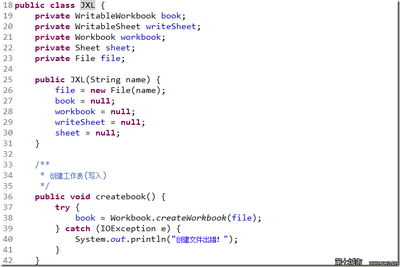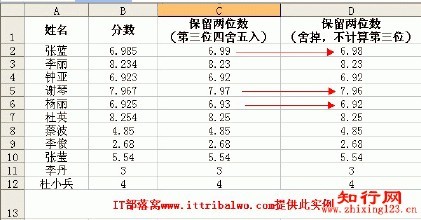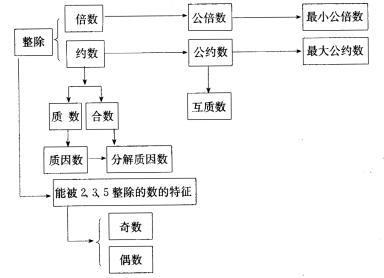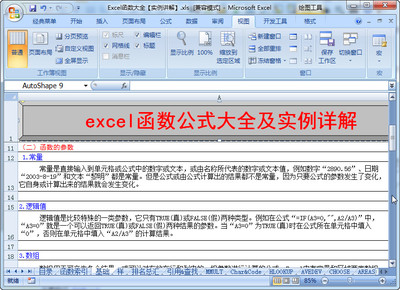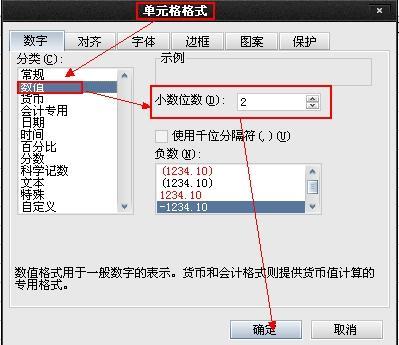在Excel使用过程中,经常需要将数字四舍五入保留两位小数点,本文讲解如何根据不同需求在excel中将数字保留两位小数点。
excel保留两位小数――工具/原料Microsoft Office - Excel
excel保留两位小数――方法详细说明:excel保留两位小数 1、
第一种方法:设置单元格格式法。
选中区域,鼠标右键-【设置单元格格式】-【数值】-【两位小数】即可。
特点:excel单元格中显示的是保留两位小数,但是实际单元格的数值未改变。
excel保留两位小数 2、
第二种方法:点击菜单栏上的按钮调节。
特点:excel单元格中显示的是保留两位小数,但是实际单元格的数值未改变。
excel保留两位小数_保留两位小数
excel保留两位小数 3、
第三种方法:用ROUND函数保留两位小数点。
选中C2单元格,输入函数:=ROUND(A2,2),下拉填充,调节小数点位数即可。
特点:数值已经变成了真正的四舍五入后的结果,例如C2单元格内容,参与运算时是1.35,而不是原来的1.345了。也可以复制结果,然后粘贴到原来的区域替换。
excel保留两位小数 4、
第四种方法:用TEXT函数保留两位小数点。

选中C2单元格,输入函数:=TEXT(A2,"0.00"),下拉填充即可。
特点:返回的是保留两位小数后的文本型数字,如果想变成数字可以改成:
=--TEXT(A2,"0.00")。参与运算时已经是四舍五入后的数字。
excel保留两位小数_保留两位小数
excel保留两位小数 5、
第五种方法:用剪切板或记事本方法变成真正四舍五入后的数字。
按照第一或第二种方法设置单元格格式后,复制,粘贴到记事本,然后再剪切并粘贴回excel表格;或者复制,选择【剪切板】粘贴也可。
excel保留两位小数_保留两位小数
excel保留两位小数 6、
第六种方法:以显示精度为准方法变成真正四舍五入后的数字。
按照第一或第二种方法设置单元格格式后,点击【Office按钮】-【Excel选项】-【高级】-【计算此工作簿时】-选择【将精度设为所显示的精度】,完成设置后点击【确定】按钮。
注意:执行此设置时最好只打开需要设置的单一工作簿,设置完毕后将该选项的勾去除。
excel保留两位小数――注意事项如果您觉得此经验有用,可以点击本页面右上方的【大拇指】图案和【收藏按钮】或者右下方的【分享】按钮,也可以点击本注意事项下方的【收藏】按钮。
 爱华网
爱华网